Principe
Vidéo explicative : Partenaire
https://www.youtube.com/watch?v=HbkVyG7bBrQ&list=PL7GTgiEVsRUdCzJ0e8RG3Z6XPaizJAkD7&index=3
Dans Open-Prod, un partenaire est une entité tierce avec laquelle l'entreprise est en relation : ce peut être un client, un fournisseur, ou un simple contact. Un partenaire peut tout à fait entrer dans plusieurs catégories : il peut donc être à la fois un client, un fournisseur et un contact.
La fiche partenaire s'adapte en fonction de la catégorie du partenaire : seules les informations s'affichent. L'interface est organisée en onglets pour faciliter la recherche. Ainsi, les informations client seront répertoriés dans l'onglet « Vente », les informations fournisseurs dans l'onglet « Achat ». Ces onglets ne s'afficheront que si le partenaire est de type client et/ou fournisseur.
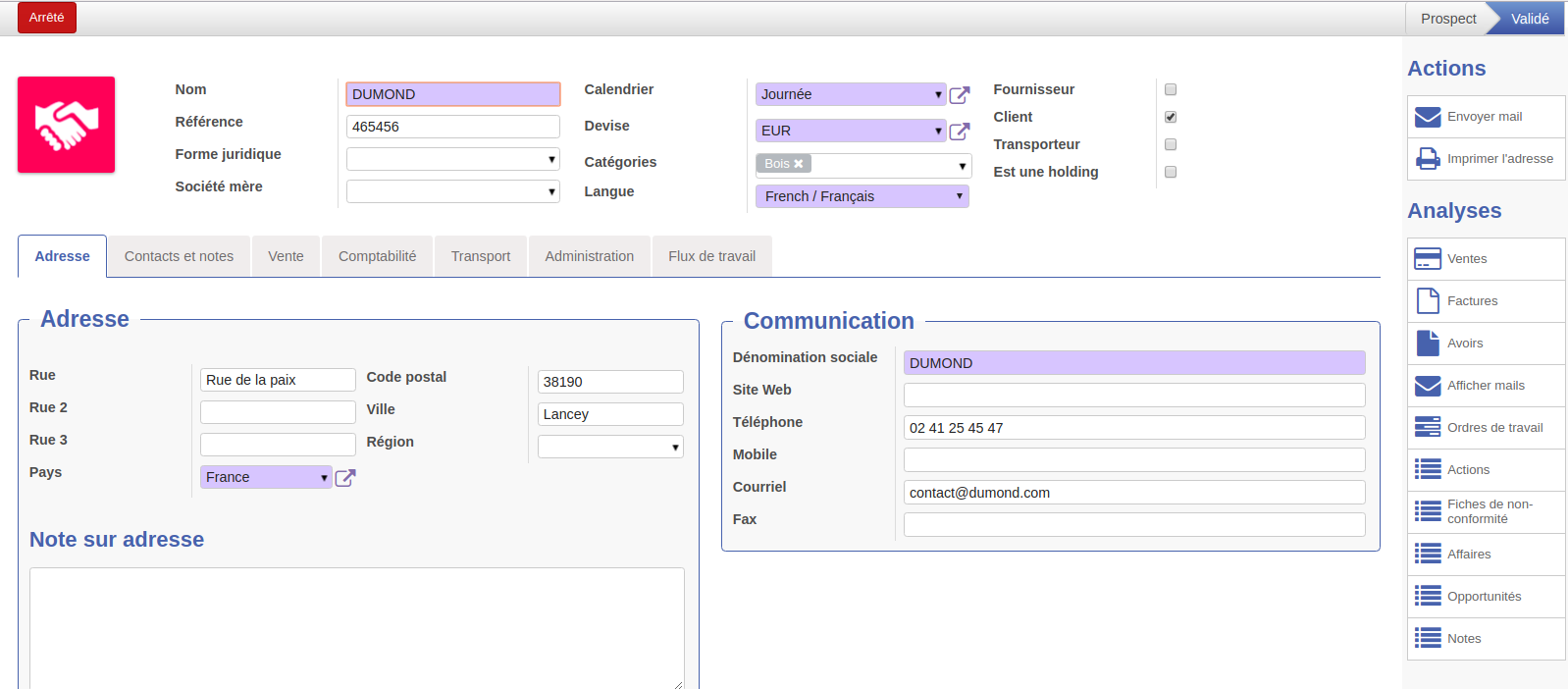 Fonctionnalités standards
Fonctionnalités standards
-
Nature des partenaires : client, fournisseur, contact,…
-
Rôle des partenaires : commandeur, livreur, payeur, …
-
Calendriers d’ouverture
-
Langue du partenaire
-
Informations sur les processus de paiements : conditions de paiements, méthodes de facturation, …
-
Informations comptables : comptes comptables auxiliaires, information bancaire, numéro de TVA, DEB, …
-
Statut des partenaires : prospect, qualifié, arrêté
-
Moyens de communication
Modules complémentaires
En-tête
L'en-tête de la fiche partenaire contient les informations principales, notamment le type du partenaire : client, fournisseur, ...
Certains champs sont obligatoires pour enregistrer un partenaire :
-
Son nom, qui apparaîtra dans le système en interne. Il peut être différent de la dénomination sociale (nom officiel qui apparaît sur les rapports imprimés) ;
-
Le partenaire doit être catégorisé soit comme client, soit comme fournisseur, soit comme autre tiers en cochant les cases correspondantes. Un partenaire peut être à la fois client et fournisseur. En revanche, autre tiers étant une catégorie exclusive (elle sert notamment à catégoriser les concurrents utilisés dans les opportunités). Si le partenaire est client, l'onglet « Vente » s'affichera, s'il est fournisseur, l'onglet « Achat » s'affichera. Si le partenaire est un autre tiers, les onglets « Transport » et « Comptabilité » disparaissent ;
-
Le calendrier des plages d'ouverture et de fermeture. Il est possible de déterminer un calendrier par défaut, qui pourra être configuré sur plusieurs années. Le calendrier de la société est automatiquement renseigné par défaut ;
-
La devise utilisée pour les échanges avec le partenaire.La devise de la société est renseignée par défaut. Généralement, on renseignera la devise de la société pour les clients, et la devise du partenaire pour les fournisseurs ;
-
La langue, qui déterminera la langue employée dans les modèles de mails et les documents édités.
Certains champs sont obligatoires pour enregistrer un partenaire :
-
Son nom, qui apparaîtra dans le système en interne. Il peut être différent de la dénomination sociale (nom officiel qui apparaît sur les rapports) ;
-
Le partenaire doit être catégorisé soit comme client, soit comme fournisseur, soit comme autre tiers en cochant les cases correspondantes. Un partenaire peut être à la fois client et fournisseur, cependant, autre tiers étant une catégorie exclusive (elle sert notamment à catégoriser les concurrents utilisés dans les opportunités). Si le partenaire est client, l'onglet « Vente » s'affichera, s'il est fournisseur, l'onglet « Achat » s'affichera. Si le partenaire est un autre tiers, les onglets « Transport » et « Comptabilité » disparaissent ;
-
Le calendrier des plages d'ouverture et de fermeture. Il est possible de déterminer un calendrier par défaut, qui pourra être configuré sur plusieurs années. Le calendrier de la société est automatiquement renseigné par défaut ;
-
La devise utilisée pour les échanges avec le partenaire. La devise de la société est propagée par défaut.
Généralement, on renseignera la devise de la société pour les clients, et la devise du partenaire pour les fournisseurs ; -
La langue, qui déterminera la langue employée dans les modèles de mails et les documents édités.
D'autres champs complémentaires permettent d'ajouter des informations :
-
La forme juridique de la société renseigne sur sa structure, notamment en termes de responsabilité ;
-
Le code du partenaire, qui peut servir de référence client/fournisseur dans les échanges commerciaux. Il est renseigné automatiquement (mais modifiable) à partir d'une séquence paramétrable, et doit obligatoirement être unique ;
-
La société mère dont dépend le partenaire, à sélectionner parmi les partenaires pour lesquels l'option est holding est cochée.
Par exemple, pour tous les magasins Carrefour qui sont clients (Carrefour Grenoble, Carrefour Lyon, ...), on peut créer un partenaire de tête Carrefour comme maison-mère pour constituer un groupe de partenaires, ce qui permettra de grouper certaines informations dans le système ;
-
La catégorie du partenaire permet de taguer le partenaire avec des mots-clés pour le référencer dans le système. Un partenaire peut appartenir à plusieurs catégories ; celles-ci sont utilisables pour effectuer des recherches dans la liste des partenaires ;
-
Le partenaire peut également être catégorisé comme transporteur, est sera alors sélectionnable dans les champs de transport. Un partenaire transporteur est obligatoirement défini comme fournisseur ;
-
Le champ est holding indique que le partenaire contrôle ou supervise d'autres partenaires. Les partenaires holding seront sélectionnables comme société mère dans les autres partenaires, pour constituer un groupe de partenaires.
-
Le champ Autoriser emailing (purement à titre indicatif) permet, par exemple, de faire un filtre sur tous les contacts où le paramètre est coché pour effectuer un envoi de mail en masse.
Processus de partenaires
Chaque partenaire est soumis à un processus d'utilisation. Un partenaire peut donc être à l'État Prospect, Qualifié, ou Arrêté. L'état du partenaire évolue en utilisant les boutons Valider et Arrêter. Ce processus est paramétrable. On peut par exemple ajouter une étape de validation par le service comptabilité qui contrôle si le SIRET et les numéros de TVA sont renseignés.

Onglet adresse
La configuration d'une adresse
Par défaut, l'ERP ne permet d'attribuer qu'une seule adresse à un partenaire. Cependant, il existe un module multi-adresses, qui permet de gérer plusieurs adresses. Une adresse est définie par :
-
Rue 1, 2, 3
-
Code postal
-
Ville
-
Région
-
Pays
Il est obligatoire d'avoir au moins une adresse pour chaque partenaire
Configuration des moyens de communication relatifs au partenaire.
Il existe différents types de moyen de communication : téléphone, mobile, courriel ou fax. Par défaut, l'ERP ne permet d'attribuer qu'une seule valeur par type de moyen de communication au partenaire. Cependant, il existe un module multi-communications, permettant de gérer plusieurs valeurs de communication par partenaire.
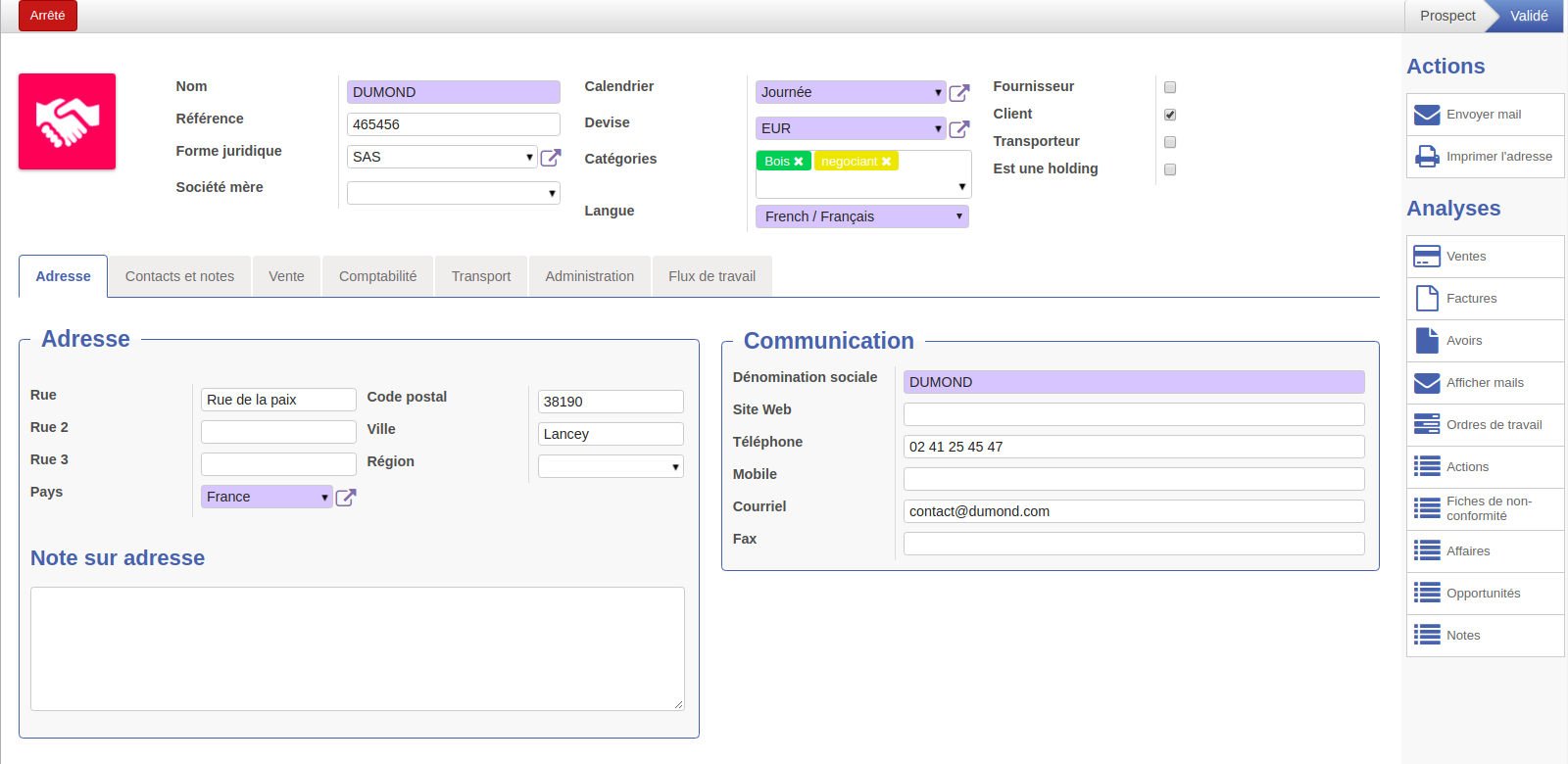
Onglet contact et notes
Cadre Contacts
Il est possible d'associer un ou plusieurs contacts à un partenaire. La gestion des contacts s'effectue dans l'onglet « Contacts et notes », situé dans l'interface de gestion des partenaires.
Un contact est identifié par son nom auquel on peut également ajouter des informations sur :
-
Son identité : son prénom sa civilité, sa langue, ce qui permettra de mieux personnaliser les éventuels messages automatiques (courriels, rapports, ...), ainsi qu'une image qui s'ajoute en cliquant sur l'icône de crayon qui s'affiche en survolant la miniature. L'image est limitée à une taille de 1024 x 1024 pixels, avec prise en charge de la plupart des formats standards d'image ;
-
Son activité professionnelle : la société pour laquelle il travaille et la fonction qu'il y occupe ;
-
Ses coordonnées : son adresse postale est propagée automatiquement depuis la fiche partenaire de la société sélectionnée. Pour saisir une adresse manuellement, décocher l'option utiliser l'adresse de la société. Des champs sont prévus pour renseigner le téléphone, le mobile, le courriel et le fax.
-
Sa carte de visite, qui peut être ajoutée depuis un fichier image.
Cadre Notes internes
Ce cadre permet de renseigner des notes internes, propres au partenaire. Ces notes seront propagées en notes internes dans les achats/ventes mais ne seront pas imprimées dans les rapports.
Cadre documents
Il est possible d'associer des documents à un partenaire. Ces documents seront liés à la gestion documentaire (GED) d'Open-Prod, et seront versionnés avec des règles de confidentialité (par exemple : contrat cadre, NDA...).
Onglet vente
À partir de l'onglet vente, il est possible de configurer de nombreux paramètres relatifs au client : la gestion de ses contacts, de ses livraisons, de ses modes de communication, de ses processus de paiements, des descriptions annexes, …
La gestion des contacts
L'ERP permet de configurer les contacts qui sont directement reliés au client. Tout d'abord, il est possible de définir :
-
Un vendeur : C'est-à-dire un commercial en charge de ce partenaire. Cette information sera propagée dans les ventes et les lignes de ventes de ce client. Cela facilite ainsi la recherche des ventes (ou lignes de ventes) et permet de réaliser des analyses statistiques en fonction des commerciaux. Ici, le champ "Vendeur" est directement relié aux données de l'utilisateur d'Open-Prod.
-
Un ADV (administrateur des ventes) : Qui sera en charge de ce client. Tout comme le vendeur, cette information sera visible dans les ventes et lignes de ventes de ce partenaire. Cela permet de réaliser plus rapidement et simplement des recherches par ventes, par lignes de ventes et par ADV et de générer des analyses statistiques par ADV. Le champ ADV est directement relié à l'objet "utilisateur".
-
Une famille statistique : Reliée à ce client. Il s'agit de choisir la catégorie statistique qui sera utilisée afin de réaliser des analyses ciblées. Par exemple, en sélectionnant la famille "automobile", il sera possible de réaliser des analyses du chiffre d'affaires sur la famille automobile.
-
Le code EDI (échange de données informatisées) : Qui sera utilisé avec le client en cas d'échanges de données.
-
Notre numéro chez le client : Il permet dans les impressions de document de faire référence à ce numéro afin de simplifier la communication avec le client.
Cadre Description
Configuration des payeurs, livreurs, factureurs et commandeurs :
Open-Prod permet également la gestion du client livré, celui qui paie, celui qui est facturé et celui qui commande. Ce sont des partenaires (et non des adresses). Cette distinction permet ainsi une meilleure gestion des taxes lors d'un export.
Si le client est en charge des 4 cas, cocher les 4 cases. Il sera défini comme étant à la fois commandeur, livreur, payeur et factureur.
Il est possible de définir d'autres partenaires pour les livreurs, factureurs et payeurs, comme illustré dans l'exemple à droite. Cette information sera propagée lors de la vente, et répercutée dans les bons de livraison et les factures.
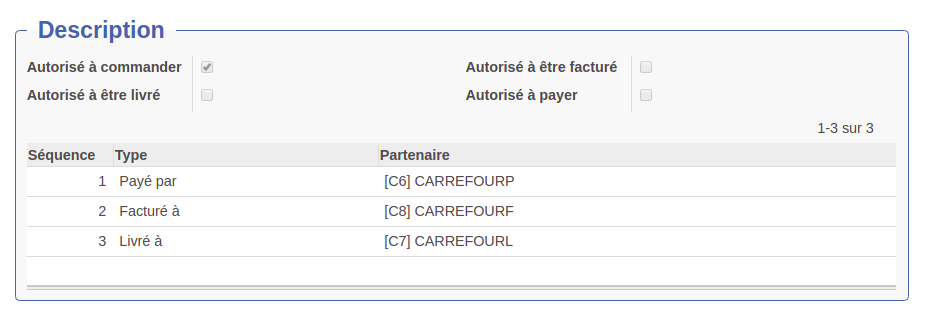
Cadre Livraison (défini par le client livré)
À partir de l'onglet des ventes, il est possible de paramétrer les informations liées aux livraisons du client.
-
Livraison incomplète : Le client autorise une livraison incomplète de la marchandise. En revanche, si ce champ n'est pas coché, cela bloquera la livraison, qui ne sera effectuée que lorsque la quantité exacte sera disponible et prête à l'envoi.
-
Autorise le reliquat : Le client autorise une livraison en plusieurs fois.
Il est impossible qu'un client refuse la livraison incomplète et autorise le reliquat.
-
Régime fiscal : Ce champ permet de définir la politique de taxes pour le client livré (France, export...). ATTENTION, ce champ est requis si le client livré est validé.
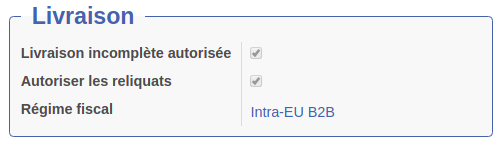
Le mode de communication : défini par le client commandeur
Le paramétrage du mode de communication permet de gérer les moyens de communication et les processus de commandes par défaut reliés au client.
-
Demande un accusé de réception : cela signifie que le client a demandé à recevoir un avis de réception de sa commande dès la réception de celle-ci. Cette option vient modifier le workflow des ventes.
-
Délai de confirmation : cela indique que le client souhaite une confirmation de délai suite à la commande qu'il vient de passer. Un document/mail lui sera donc envoyé afin de préciser le délai de la demande. Cette option vient modifier le workflow des ventes.
-
Contact : Contact de communication en cas de demande d'AR ou de confirmation délai. On peut avoir plusieurs contacts de communications.
-
Mode de communication : spécifique à adopter avec le client lors des différents échanges pendant le processus de vente. Le mode de communication peut être configuré sur :
-
Mail : La communication sera effectuée par courriel : si un contact a été prédéfini, alors les e-mails seront envoyés à l'adresse du contact sélectionné. En l'absence d'un contact, ce sera l'e-mail du partenaire qui sera sélectionné par défaut.
-
Fax : La communication sera effectuée à travers le serveur de fax.
Processus de paiement : défini par le client payeur
-
Les conditions de paiement du client : Les délais de paiement sont configurables.
-
Mode de déclenchement de la facturation : qui peut être de trois grandes natures différentes :
• À la demande : La facture sera ainsi générée manuellement à partir de la commande, en utilisant le bouton « Générer la facture», présent dans l'interface de la commande.
• À la livraison : La facture sera créée automatiquement lors de la validation de la livraison, ou pourra être générée depuis le bon de livraison en fonction de la configuration effectuée
• À la commande : La facture sera créée automatiquement lors de la validation de la commande.
Dans les cas où le mode de déclenchement de la facture est paramétré sur « À la commande » ou « À la demande », le mode de facturation sera obligatoirement paramétré sur les quantités commandées.
Mode de paiement : chèque, virement bancaire, etc. Le mode de paiement est un objet qui contient une description. Cette information est ensuite propagée dans les ventes et les factures.
-
Escompte : pour chaque client. Celui-ci sera propagé par défaut dans les ventes et les factures mais restera modifiable. L'escompte se compose d'un pourcentage d'escompte et d'un délai (en jours). Par exemple, un escompte de 5 % pour un paiement à 10 jours signifie que si le client paye en moins de 10 jours il aura une réduction de 5 %.
Messages paramétrables
L'onglet « Vente » comprend aussi deux cadres destinés à paramétrer les notes :
-
Le cadre Avertissement sur commande de vente permet de définir un message qui se déclenchera automatiquement à la sélection du partenaire lors d'une création de commande d'achat. Cet avertissement ne bloque pas la création de commande. Si un avertissement est paramétré et que l'option Pas de message est sélectionnée, le message sera effacé lors de la sauvegarde. Ce cadre nécessite d'avoir le module Gestion des alertes (Achat et vente) installé.
-
Le cadre Note sur l'entête de commande de vente permet de renseigner une note qui se propagera dans la note imprimée sur commande client dans les commandes de vente du partenaire (onglet « Notes »).
L'onglet comptabilité de la fiche partenaire contient les paramètres généraux de facturation et de la comptabilité.
Cadre Général
-
On retrouve le compte fournisseur et le compte client qui seront propagés dans les factures, et qui serviront à générer les écritures comptables. Ces deux champs ne s'affichent que si le partenaire est un fournisseur (factureur et/ou à payer), ou un client (facturé et/ou payeur).
Open-Prod possède une « maille » partenaire qui permet de gérer les tiers sans forcément utiliser de comptes comptables auxiliaires. -
Le responsable est la personne qui est en charge de la facturation du partenaire en interne. Ce champ peut servir à propager l'émetteur d'un mail lié à la facturation, ou encore à faire des vues et des analyses individualisées (exemple : factures à relancer pour chaque responsable).
-
On retrouve ensuite les différents numéros légaux couramment utilisés dans les échanges commerciaux :
-
Le SIRET qui est un identifiant attribué par l'INSEE à l'immatriculation de l'entreprise. Il est constitué du SIREN (numéro d'immatriculation au RCS sur 9 caractères) suivi du NIC (code établissement sur 5 caractères).
Le SIRET d'une entreprise peut être trouvé sur le site du SIRENE. -
Le numéro EORI (Economic Operator Registration and Identification) est utilisé pour les échanges avec les autorités douanières.
Le numéro EORI français peut s'obtenir à partir du SIRET sur le site officiel des douanes françaises.
-
Le code APE (Activité Principale Exercée) permet d'identifier l'activité principale du partenaire. Il est aussi désigné sous le code NAF.
Le code APE peut également s'obtenir sur le site du SIRENE.
Numéros de TVA
Un partenaire pouvant avoir plusieurs numéros de TVA intracommunautaire, le système est prévu pour renseigner autant de numéros de TVA que nécessaire. En combinaison avec le module multi-adresses, l'utilisateur peut ainsi sélectionner directement le numéro de TVA sur le pays de livraison.
Lors de la facturation d'un client, Open-Prod remontera le numéro de TVA du client correspondant au pays de livraison. De même que lors de la facturation d'un achat, Open-Prod remontera le numéro de TVA du fournisseur correspondant au pays de livraison.
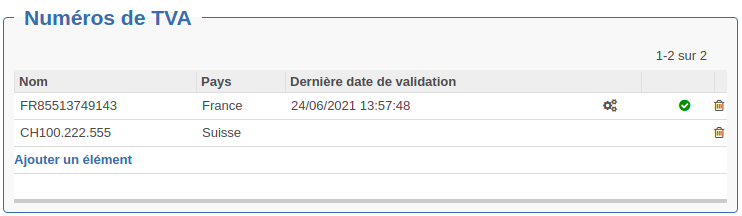
Open-Prod effectue des vérifications sur les numéros de TVA saisis :
-
De manière systématique, le système vérifie à la saisie du numéro dans la fiche partenaire, que les deux premiers caractères du numéro de TVA saisi correspondent au code du pays sélectionné. Ce contrôle est bloquant à la sauvegarde ;
-
En option, pour les numéros de TVA européens, le système peut envoyer une demande de validation au serveur du pays concerné (option VIES).
Informations bancaires
Contient les informations bancaires du partenaire.
-
Devise : devise du compte, à remplir uniquement si elle diffère de la devise de fonctionnement.
-
Numéro de compte : numéro du compte bancaire (seul champ requis sans espace).
-
Banque : pour un établissement bancaire, on demande le code BIC ou SWIFT de la banque ainsi que son nom et son adresse.
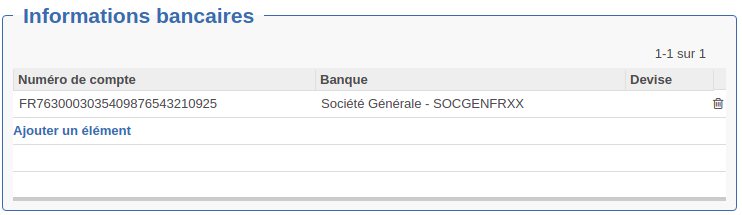
Facturation client
À partir de cet onglet, Open-Prod permet de paramétrer la facturation du partenaire.
-
Bloquer les factures : si coché, la facture sera bloquée, par défaut, lors de sa création et ne pourra être validée qu'après avoir été débloquée (en décochant manuellement dans la facture). Ce paramètre permet notamment de vérifier l'exactitude d'une facture lors d'une négociation avec un nouveau client en début de projet.
-
Grouper les factures : le groupement de factures permet de centraliser la facturation au partenaire pour une période définie. On peut par exemple programmer le groupement des factures tous les mois, en fin de mois.

-
Adresse d'envoi de la facture : adresse postale d'envoi de la facture. Dans certain cas, le service facturation du partenaire est situé à une adresse différente de l'adresse de facturation. En renseignant une adresse d'envoi, le système imprimera une page supplémentaire avec un en-tête indiquant l'adresse d'envoi, puis la facture sur la deuxième page.
-
Contacts de facturation : destinataire(s) de la facture en cas d'envoi par mail de la facture.
-
Mode de communication : mode d'envoi de la facture peut lui aussi être personnalisé : fax, mail, … Pour un envoi par mail, le workflow des factures liées à ce partenaire est modifié pour afficher un bouton Envoyer par mail.
-
Valeur de communication : cette information ne s'affiche que pour les modes de communication mail et fax. Elle récupère les coordonnées correspondantes des contacts de facturation, ou s'il n'y en a pas, les coordonnées du partenaire (cadre Communication de l'onglet « Adresse »).
-
Exemplaires de facture : nombre d'exemplaires de facture à imprimer.
Exemple : en renseignant 2, on obtiendra 2 copies de la facture à l'impression (soit 2 pages identiques à la suite en pdf).
Crédit et notation
Ce cadre permet de gérer une limite de crédit sur le partenaire.
Pour cela, on définit d'abord le mode de calcul de l'en-cours client : sur le facturé, ou sur le payeur. On sélectionne ensuite le type de crédit :
-
Factures : lors de la saisie d'une vente, un avertissement s'affichera si le total d'encours des factures non payées (minoré des paiements non lettrés) est supérieur ou égal à la limite de crédit.
L'encours est calculé sur les factures ouvertes, tandis que l'encours dépassé est calculé sur les factures ouvertes dont la date est dépassée. -
Commandes + factures : lors de la saisie d'une vente, un avertissement s'affichera si le total d'encours des factures non payées et des commandes confirmées (non liées à une facture ouverte), minoré des paiements non lettrés, est supérieur ou égal à la limite de crédit.
L'encours non payé est calculé sur le montant des commandes confirmées non facturées + le montant des factures brouillons et ouvertes. L'encours dépassé est calculé sur le montant des factures brouillons et ouvertes dont la date d'échéance est dépassée. -
Manuel : deux nouveaux champs "En cours factures non payées manuel" et "En cours factures dépassées manuel" apparaissent si ce type est choisi. Les montants ne sont donc pas calculés mais à saisir manuellement dans les champs.
En cochant Bloquer la commande lorsque la limite de crédit est atteinte, l'avertissement devient bloquant et empêche de créer la vente.
Il reste possible de débloquer la création de la vente en décochant temporairement l'option dans la fiche partenaire. Cas d'une holding :
Si le champ société mère est rempli dans l'en tête du partenaire, un champ Calculer l'encours sur la holding apparaît. Lorsque le champ n'est pas coché, on garde le même fonctionnement standard.
Si le champ est coché alors le montant des encours sont ceux calculés au niveau de la holding (montant de la holding elle-même + toutes les sociétés filles qui ont cette case cochée).


Les autres champs ne sont qu'informatifs : ils permettent de préciser le crédit demandé, le crédit accordé en retour, et l'organisme adossé.
En dessous, le cadre permet de renseigner des notations obtenues auprès des agences de notation.
Onglet achat
Lorsqu'un partenaire est de nature "Fournisseur", l'onglet "Achat" apparaît dans l'interface. Il comprend des paramétrages similaires à l'onglet "Vente", détaillés précédemment.
Cadre Gestion de la commande
Tout comme dans l'onglet « vente », l'ERP permet de paramétrer :
-
Une Famille statistique : reliée cette fois-ci au fournisseur. Une famille statistique peut être utilisée à la fois pour les ventes et les achats.
-
L’Acheteur : c'est-à-dire la personne en charge du fournisseur. Cette information sera propagée dans les achats ainsi que dans les lignes d'achats, ce qui facilite la recherche d'informations, et permet de réaliser des analyses statistiques par acheteur. Le champ Acheteur est directement relié aux données de l'utilisateur d'Open-Prod.
-
Un Code GEI :(code de groupement d’intérêt économique) qui est nécessaire lors du paramétrage d'une centrale d'achat.
-
Notre numéro chez le fournisseur : il permet dans les impressions de document de faire référence à ce numéro, afin de simplifier la communication avec le fournisseur.
Configuration des vendeurs, livré par, facturer par, payé à
Open-Prod permet également la gestion des vendeurs, des livrés par, des facturés par, des payés à, qui représentent des partenaires (et non des adresses). Cette distinction permet ainsi une meilleur gestion des taxes lors d'un export.
Par exemple, il est possible de commander et d'être livré par un fournisseur et d'être facturé par une autre société (holding, ...).
Par défaut, l'ERP coche les 4 champs pour un fournisseur, ce qui le défini comme étant à la fois vendeur, livrer par, facturer à, payé à.
Gestion des livraisons définie par le fournisseur « livré par »
Il est également possible de gérer les informations liées aux livraisons du fournisseur en paramétrant les champs suivants :
-
Réception incomplète : la livraison pourra être effectuée même si la marchandise n'est pas disponible dans sa totalité. En revanche, si ce champ n'est pas coché, cela bloquera la réception de la marchandise, qui ne sera effectuée que lorsque la quantité exacte sera disponible et prête à l'envoi en une seule fois.
-
Générer un reliquat : on autorise ici une livraison en plusieurs fois.
Un fournisseur qui autorise les reliquats accepte obligatoirement les réceptions incomplètes. -
Délai moyen du fournisseur : Nombre de jour moyen que met le fournisseur à livrer un achat. Il sera propagé par défaut à la création d'un référencement fournisseur dans une fiche produit.
-
Régime fiscal : Ce champ permet de définir la politique de taxes pour le fournisseur qui livre (France, export...).
Ce champ est requis si le champ Livré par est coché.
Le mode de communication : défini par le fournisseur vendeur
Il est possible de paramétrer les envois et les relances des commandes d'achats, qui seront reliées à ce fournisseur. Open-Prod permet de programmer l'envoi d'un Accusé de réception de la commande lorsque celle-ci est bien acheminée, ainsi que la possibilité de Relancer le fournisseur, qui permet de générer un rappel de relance fournisseur lorsque celui-ci n'a pas encore confirmé le délai de la commande d'achat.
De plus, l'ERP donne la possibilité de sélectionner un mode de communication relié à ce fournisseur pendant le processus d'achat. Le mode de communication du fournisseur est similaire au mode de communication du client.
Processus de paiement défini par le fournisseur « payé à »
Lors de la saisie d'un fournisseur dans Open-Prod, il est nécessaire de renseigner les informations de gestion des processus de paiement. Cette configuration est similaire au paramétrage de la gestion des processus de paiements du client dans l'onglet « Ventes ».
L'ERP permet de configurer :
• les conditions de paiement ;
• le mode de paiement souhaité ;
• le mode de déclenchement de la facture avec le champ méthode de facturation ;
• les modalités d'escompte pour chaque fournisseur.
Ces paramétrages seront propagés automatiquement aux achats effectués auprès de ce fournisseur. Vous pourrez tout de même les modifier directement dans l'achat si besoin.

 Messages paramétrables
Messages paramétrables
L'onglet « Achat » comprend aussi deux cadres destinés à paramétrer les notes :
-
Le cadre Avertissement sur commande d'achat permet de définir un message qui se déclenchera automatiquement à la sélection du partenaire lors d'une création de commande d'achat. Cet avertissement ne bloque pas la création de commande. Si un avertissement est paramétré et que l'option Pas de message est sélectionnée, le message sera effacé lors de la sauvegarde. Ce cadre nécessite d'avoir le module Gestion des alertes (Achat et vente) installé.
-
Le cadre Note sur l'entête de commande d'achat permet de renseigner une note qui se propagera en note du fournisseur dans la commande d'achat (onglet « Notes »).
Onglet transport
Open-Prod intègre une gestion des transports et des Incoterms à la fois pour les clients et pour les fournisseurs.
-
Transporteur : Transporteur utilisé pour ce partenaire. Il faut donc créer les transporteurs que vous voulez affecter à votre client ou fournisseur. Cette information sera propagée à l'achat /vente et au BL /BR.
-
Contact : Contact pour le transport. C'est soit un contact du partenaire ou du transporteur
-
Incoterm : Incoterm pour le partenaire par défaut. Il est modifiable lors de la vente ou l'achat. En fonction de l'incoterm sélectionné le champ Type de frais de transport apparaît.
-
Type de frais de port : Dépend de l'incoterm. Sélection possible entre :
-
-
Jamais : Il n'y aura aucun frais de port ajouté ;
-
Toujours : Dans ce cas, chaque transaction avec ce client ou fournisseur engendrera un frais de port ;
-
< Seuil : Dans ce cas-là, il est nécessaire de définir un seuil en dessous duquel les frais de port seront appliqués.
-
-
En fonction du type de frais de port, il sera possible de saisir le montant maximal de la commande pour lequel s'appliqueront les frais de port.
-
Transitaire : Ce champ permet de définir le transitaire par lequel passera la marchandise à chaque livraison. Cette information sera ensuite propagée dans les bons de livraison ou de réception.
-
Délai de livraison : Exprimé en jours ouvrés en fonction du calendrier du partenaire (client ou fournisseur).
-
Note imprimée sur le bon de livraison : Note qui sera propagée à la vente puis au BL pour être imprimée sur le bon de livraison. Cette note sera modifiable dans la vente et dans le BL.
-
Note pour bon de préparation : elle sera propagée à la vente puis au BL.
-
Note pour transporteur : elle sera propagée à la vente puis au BL.

Onglet analyse client
Cet onglet ne s'affiche que si le partenaire est un client facturé ou commandeur. Il regroupe divers indicateurs pour suivre la relation client et les principaux indicateurs commerciaux.
L'analyse est figée : pour l'actualiser, utiliser le bouton d'action Calculer l'analyse client du menu de droite (cet aspect est détaillé plus bas). La date du dernier calcul se met alors à jour.
Le premier cadre liste les objectifs commerciaux et les résultats par année :
-
L’objectif annuel doit être saisi en début d'année ;
-
Le CA commandé et le CA facturé correspondent aux commandes et factures/avoirs validés sur l'année. Ils sont automatiquement mis à jour lors du calcul d'analyse.
La ligne sera affichée en vert si l'objectif annuel est rempli en termes de facturation.
Sous le tableau, la date de la dernière commande et la date de la dernière facture contiennent la date des derniers documents créés. Le champ Client inactif indique si le client est considéré comme inactif ou non. Cette information se calcule en comparant l'ancienneté du dernier document commercial (commande ou facture) au critère d'inactivité.
Le critère d'inactivité est paramétrable dans le menu de Configuration > Paramètres des ventes.
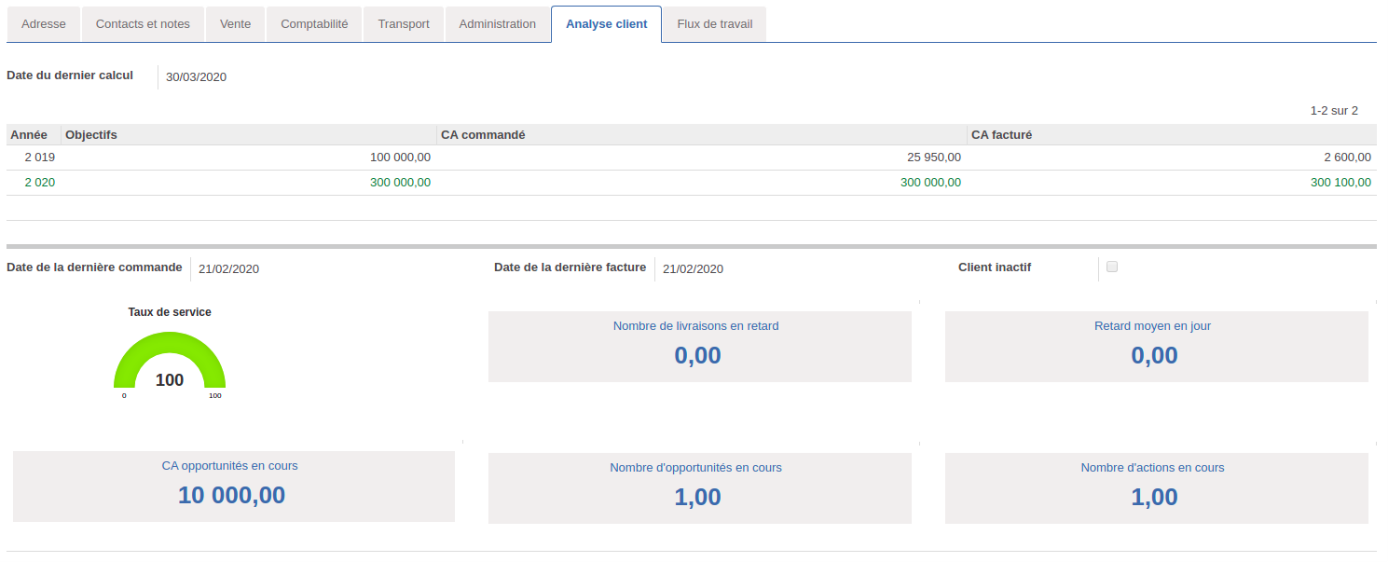 On trouve ensuite une première ligne d'indicateurs, qui ne concernent que les clients livrés :
On trouve ensuite une première ligne d'indicateurs, qui ne concernent que les clients livrés :
-
Le taux de service exprime la part de livraisons réalisées en retard sur le nombre total de livraisons effectuées, sous forme de jauge de progression. La couleur varie en fonction du taux ;
-
Le nombre de livraisons en retard, qui indique combien de bons de livraisons ont été traités en retard ;
-
Le retard moyen en jours, qui indique le temps de retard moyen lorsque la livraison est effectuée en retard ;
Ces indicateurs sont basés par défaut sur les bons de livraisons des 12 derniers mois en statut Traité. Ce critère est paramétrable dans les paramètres des ventes
La seconde ligne d'indicateurs concerne quant à elle les clients commandeurs seulement :
-
Le CA des opportunités en cours, qui totalise le montant de toutes les opportunités non terminées. Le calcul s'appuie sur le champ état final des opportunités ;
-
Le nombre d'opportunités en cours ;
-
Le nombre d'actions en cours, c'est-à-dire qui ne sont pas au statut Terminé ou Annulé. Comme pour le CA des opportunités en cours, le calcul s'appuie également sur le champ état final des opportunités.
Calcul des analyses
Les analyses ne se calculent pas automatiquement : il faut lancer l'action dédiée. Plusieurs méthodes existent :
-
Dans la fiche du partenaire, cliquer le bouton d'action Calculer l'analyse client du menu de droite pour recalculer l'analyse du client affiché ;
-
Dans la liste des clients, sélectionner Calculer les analyses clients dans le menu d'action du bandeau supérieur. Toutes les analyses clients seront recalculées.
En cas de reprise de chiffres antérieurs au démarrage d'Open-Prod pour les lignes d'objectifs, il sera nécessaire d'activer le champ Ne pas recalculer sur ces dernières pour empêcher le recalcul, qui réinitialiserait le CA commandé et le CA facturé, puisque les commandes et factures n'existent pas dans Open-Prod. Ajouter simplement une colonne supplémentaire au fichier importé avec l'en-tête « not_recalculate » en indiquant la valeur 1 pour chaque ligne.

Actions et raccourcis
Partenaire : Analyses
-
Calculer les données consultables dans l'onglet « Analyse client » : pour rappel, cet onglet ne concerne que les clients commandeurs ou livrés ;
-
Envoyer un mail au partenaire : en cliquant sur le bouton correspondant, une fenêtre de rédaction de mail s'affiche. Un modèle de mail peut être sélectionné dans le champ Utiliser un modèle ;
-
Imprimer l'adresse du client au format enveloppe avec le bouton Imprimer l'adresse, à condition d'installer le module Printer.
Partenaire : Actions
La fiche partenaire contient des boutons d'actions dans le menu de droite qui permettent de lister :
-
Les ventes ou les achats, en cliquant sur les boutons Ventes ou Achats. Vous pouvez alors créer une vente et le partenaire sera directement renseigné ;
-
Les factures et avoirs, en cliquant sur les boutons Factures ou Avoirs ;
-
Les mails et contacts du partenaire, en cliquant sur le bouton Afficher mails ;
-
Les actions et les notes liées au partenaire, en cliquant sur les boutons Actions et Notes ;
-
Les opportunités, affaires ... en fonctions des modules installés qui ajouteront les boutons d'actions correspondants.
Dans certaines de ces listes, il sera en plus possible de créer de nouveaux enregistrements (ventes, achats, actions, ...).
